| Attivo
|
Se questa opzione è attiva, la sorgente luminosa è attiva.
|
| Lux
|
Consente di visualizzare il valore della luminosità solare con le impostazioni correnti. Se il sole è al di sotto dell'orizzonte, viene visualizzato il valore "Senza sole".
|
| Intensità
|
Consente di impostare la luminosità dell'illuminazione solare da 0 (senza sole) a 100 (pieno sole).
|
| Scheda Dettagli > Tipo di colore
|
Menu di opzioni che consente di selezionare il tipo di colore utilizzato.
- Definito dall'utente — Consente di impostare il colore del sole manualmente, con l'impostazione Colore oppure automaticamente con l'impostazione Temperatura.
- Base fisica — Il colore del sole viene calcolato in base a fattori come la posizione nel cielo, la qualità dell'aria e la nuvolosità.
|
| Scheda Dettagli > Colore
|
Consente di impostare il colore della luce solare (solo quando Tipo di colore è impostato su Definito dall'utente). Facendo clic sul campione del colore si apre una finestra di dialogo di selezione dei colori, simile alla scheda Colore reale e alla scheda Tavola dei colori della finestra di dialogo Colore attivo.
|
| Scheda Dettagli > Temperatura
|
Menu di opzioni che consente di assegnare una temperatura del colore alla luce solare (solo se il valore Tipo di colore è impostato su Definito dall'utente). Quando con l'impostazione Colore si sceglie un colore manualmente, il valore Temperatura è impostato su Personalizzata.
|
| Scheda Dettagli > Ombra
|
Se questa opzione è attiva, vengono visualizzate le ombre generate dalla luce solare. La nitidezza delle ombre viene controllata dal menu di opzioni Ombra, che determina il numero di campioni utilizzati per calcolare le ombre.
- Nitida — Numero di campioni — 1
- Tenue - Spessa — Numero di campioni — 16
- Tenue - Media — Numero di campioni — 64
- Tenue - Definita — Numero di campioni — 160
- Tenue - Ben definita — Numero di campioni — 256
- Personalizzata - Consente di definire il numero di campioni.
|
| Scheda Dettagli > Angolo diffusione
|
Definisce la tenuità delle ombre. Dei valori più elevati produrranno ombre più tenui.
|
| Scheda Dettagli > Densità ombreggiatura
|
Imposta la densità delle nuvole nel cielo. Il valore può essere regolato mediante il dispositivo di scorrimento.
|
| Scheda Dettagli > Nuvolosità
|
Imposta la nuvolosità del cielo. I valori possono essere digitati nel campo di testo o regolati tramite il dispositivo di scorrimento.
Sono disponibili le opzioni da Nitido (0) a Nuvoloso (100).
|
| Scheda Dettagli > Qualità dell’aria
|
Imposta la purezza dell'aria.
Sono disponibili le opzioni da Perfettamente pulita (0) a industriale (5).
Menu di opzioni che fornisce una scelta delle impostazioni più comuni.
|
| Scheda Proprietà solari > Tipo
|
Menu di opzioni che consente di selezionare il modo in cui calcolare la posizione del sole.
- Ora e posizione — Consente di impostare la direzione del sole specificando i valori di ora e posizione sulla Terra.
- Direzione — Consente di impostare la direzione del sole mediante vettori o mediante le impostazioni di azimut ed altitudine.
|
| Scheda Posizione solare > Icona Imposta data solare
|
Consente di selezionare una data dalla finestra di dialogo Calendario (solo se l'opzione Tipo è impostata su Ora e Posizione).
|
| Scheda Posizione solare > Icona Imposta ora solare
|
Consente di inserire un orario (solo se l'opzione Tipo è impostata su Ora e posizione).
|
| Scheda Proprietà solari > Differenza GMT
|
Consente di visualizzare il valore di Offset GMT per la posizione (solo se l'opzione Tipo è impostata su Ora e Posizione). È possibile impostare il valore manualmente oppure utilizzare le opzioni Seleziona offset per fuso orario o Seleziona posizione per città, che includono offset GMT per il fuso o la città selezionati.
|
| Scheda Posizione solare > Seleziona differenza per fuso orario
|
Consente di selezionare impostazioni di offset GMT per zone specifiche da una casella di riepilogo pop-up (solo se l'opzione Tipo è impostata su Ora e Posizione).
|
| Scheda Proprietà solari > Ora legale
|
Se questa opzione è attiva, l'impostazione oraria ha un margine di un'ora.
|
| Scheda Proprietà solari > Latitudine
|
Consente di impostare la latitudine alla posizione del modello (solo se l'opzione Tipo è impostata su Ora e Posizione).
|
| Scheda Proprietà solari > Longitudine
|
Consente di impostare la longitudine alla posizione del modello (solo se l'opzione Tipo è impostata su Ora e Posizione).
|
| Scheda Posizione solare > Icona Seleziona posizione per città
|
Consente di selezionare impostazioni di latitudine e longitudine predefinite e impostazioni di offset GMT per città specifiche da una casella di riepilogo pop-up (solo se l'opzione Tipo è impostata su Ora e Posizione).
|
| Scheda Posizione solare > Icona Ottieni latitudine e longitudine da Google Earth
|
(Solo se Tipo è impostato su Ora e posizione. Per questa opzione è necessaria l'installazione di Google Earth) Consente di avviare Google Earth, se non ancora in esecuzione. È possibile posizionare il puntatore nella posizione necessaria in Google Earth e premere
<Maiusc+clic> per inviare nuovamente le impostazioni di latitudine e longitudine alle impostazioni di illuminazione solare, nella finestra di dialogo Gestore luci.
|
| Scheda Posizione solare > Icona Ottieni latitudine e longitudine da file KML
|
Consente di aprire la finestra di dialogo Seleziona segnaposto di Google Earth, che permette di selezionare un file KML o KMZ contenente uno o più segnaposti (solo se l'opzione Tipo è impostata su Ora e Posizione). Il primo segnaposto contenuto nel file selezionato viene utilizzato per determinare i valori di latitudine e longitudine per l'illuminazione solare.
|
| Scheda Posizione solare > Direzione reale da Nord (gradi dall'asse X)
|
Consente di definire la direzione del nord geografico relativa all'asse X.
|
| Scheda Posizione solare > Vettori X, Y, Z
|
Consente di specificare il vettore di direzione dalla luce solare (solo se l'opzione Tipo è impostata su Direzione).
|
| Scheda Proprietà solari > Azimut
|
Consente di impostare la direzione di azimut della luce solare da 0 a 360 (solo se l'opzione Tipo è impostata su Direzione). È possibile inserire valori di azimut o utilizzare la finestra di impostazione riportata, per impostare la direzione in modo interattivo, facendo clic sulla bussola nella direzione desiderata o facendo clic sull'indicatore e trascinandolo nella posizione desiderata.
|
| Scheda Posizione solare > Altitudine
|
Consente di impostare l'angolo del sole sopra la linea dell'orizzonte da 0 a 90 (solo se l'opzione Tipo è impostata su Direzione). È possibile inserire valori dell'Angolo di altitudine o utilizzare la finestra di impostazione riportata per impostare l'altitudine in modo interattivo, facendo clic sull'indicatore e trascinandolo sull'impostazione di altitudine desiderata.
|
| Scheda Effetti volume > Casella di controllo Effetti volume
|
Se attivata, gli effetti di il volume vengono calcolati per Illuminazione solare.
|
| Scheda Effetti volume > Campioni
|
Controlla la precisione dell'effetto volumetrico al di sotto degli oggetti che proiettano ombre. L’aumento del valore dei campioni migliora la precisione.
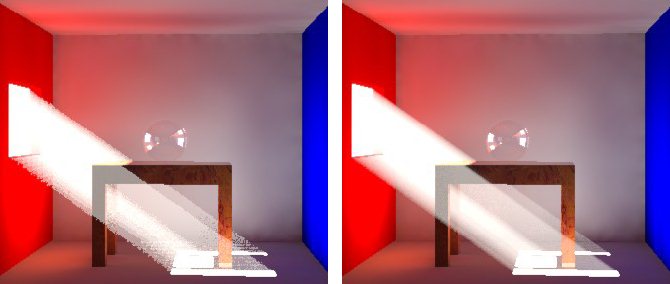
Campioni impostati su 40 (sinistra) e 200 (destra)
|
| Scheda Effetti volume > Scattering
|
Controlla la quantità di diffusione della luce che si verifica nel volume. Valori più elevati comportano uno scattering maggiore.
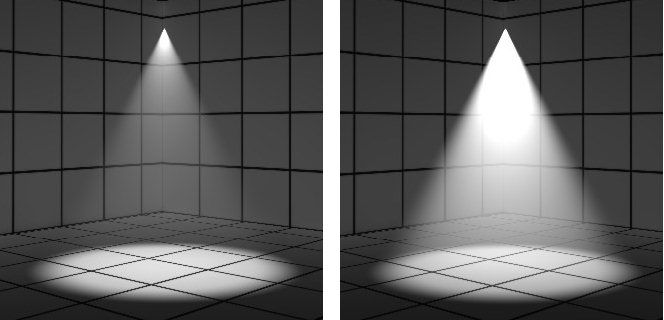
Scattering impostato su 10% (sinistra) e 80% (destra)
|
| Scheda Effetti volume > Intensità luminosa
|
Controlla l'intensità della luce all'interno del volume. Dei valori più elevati producono una luce più intensa.
|
